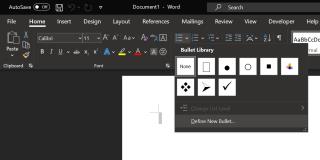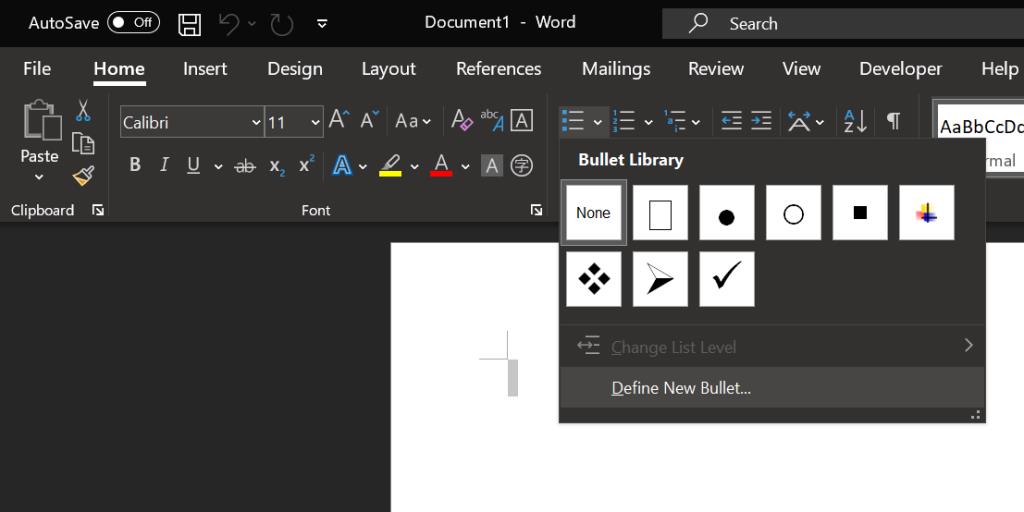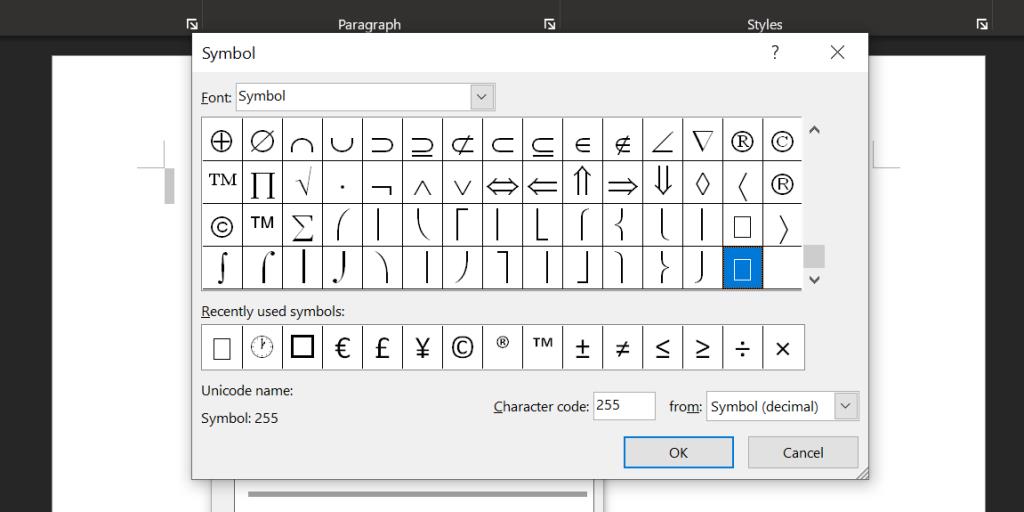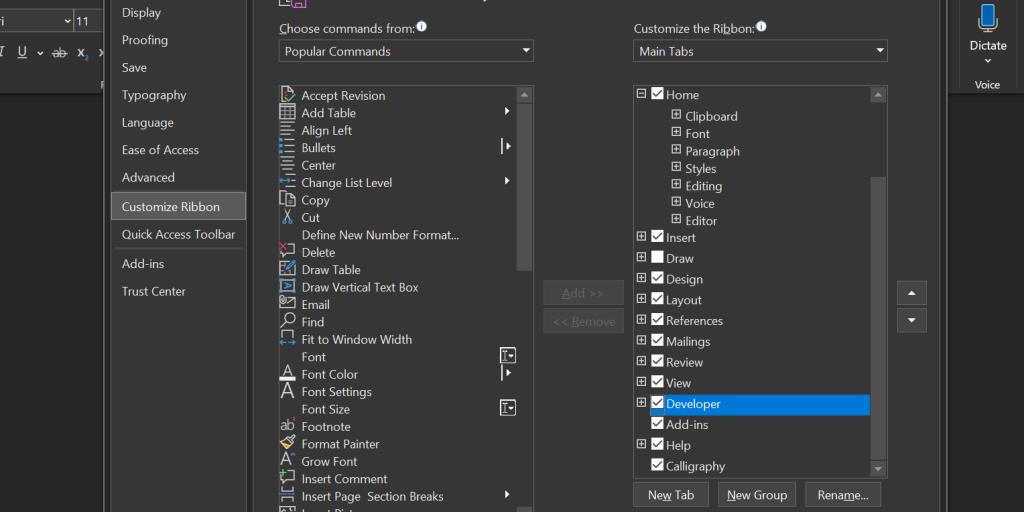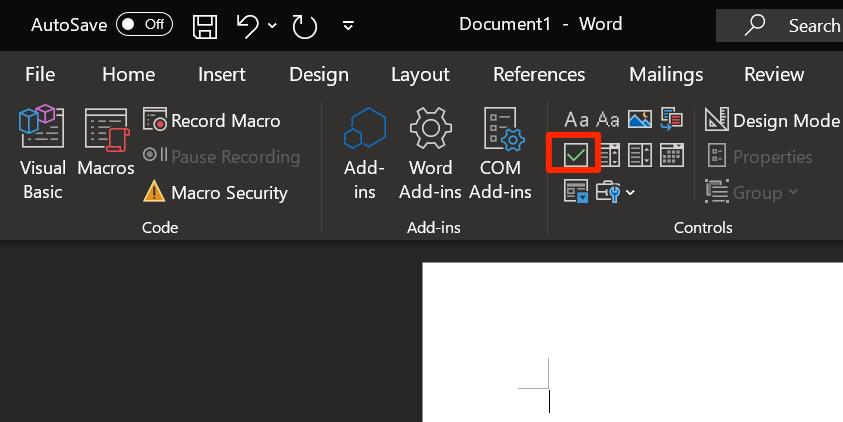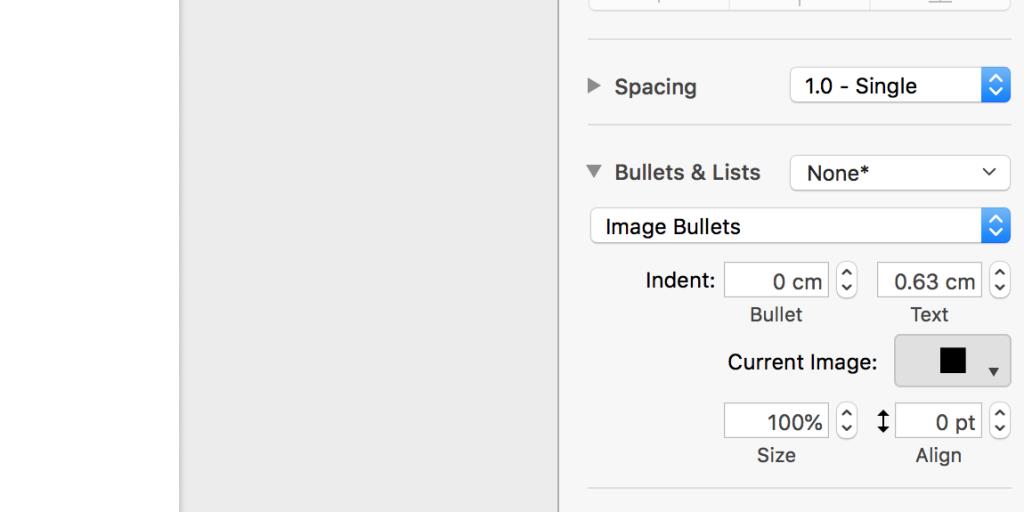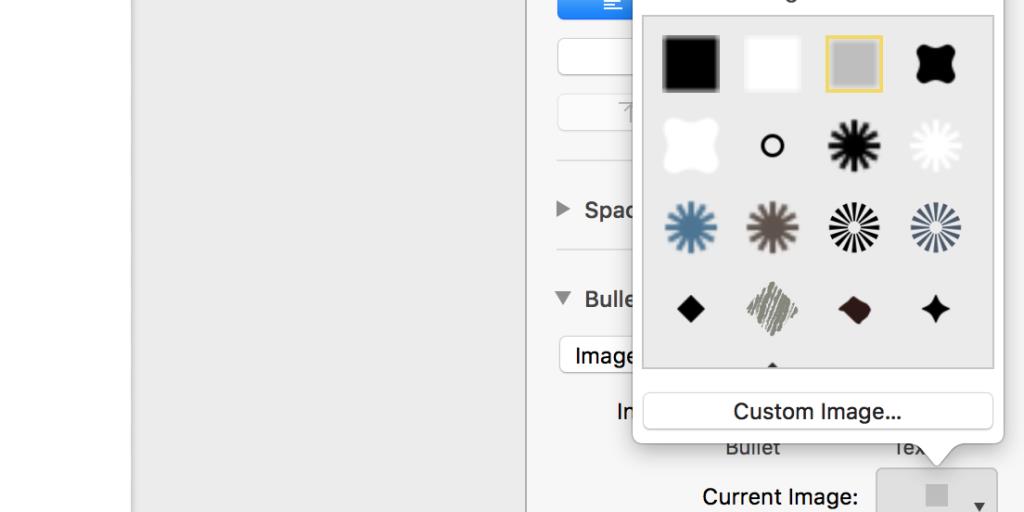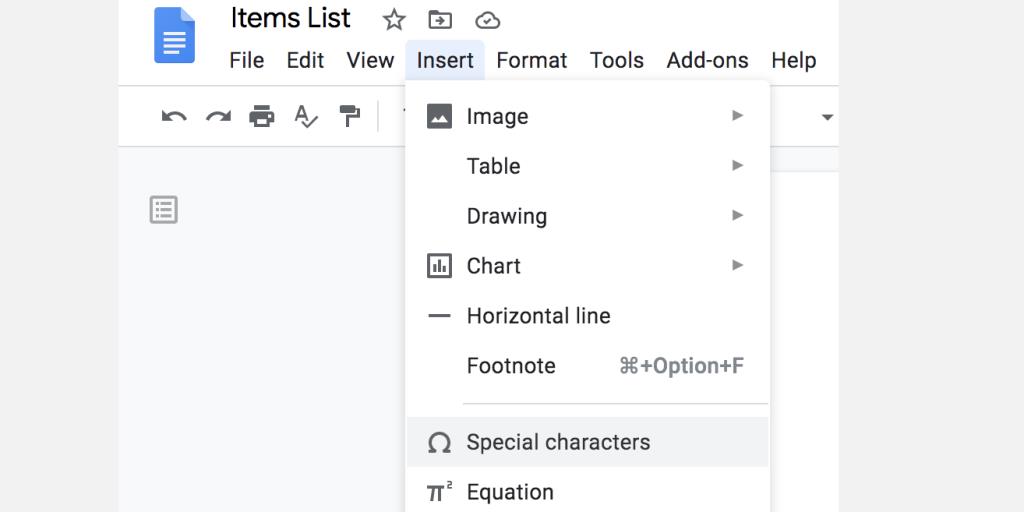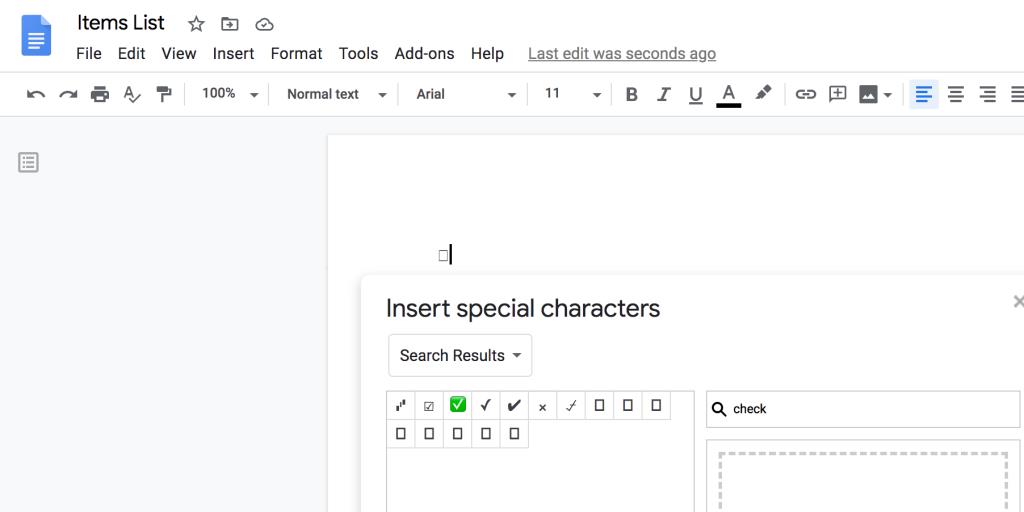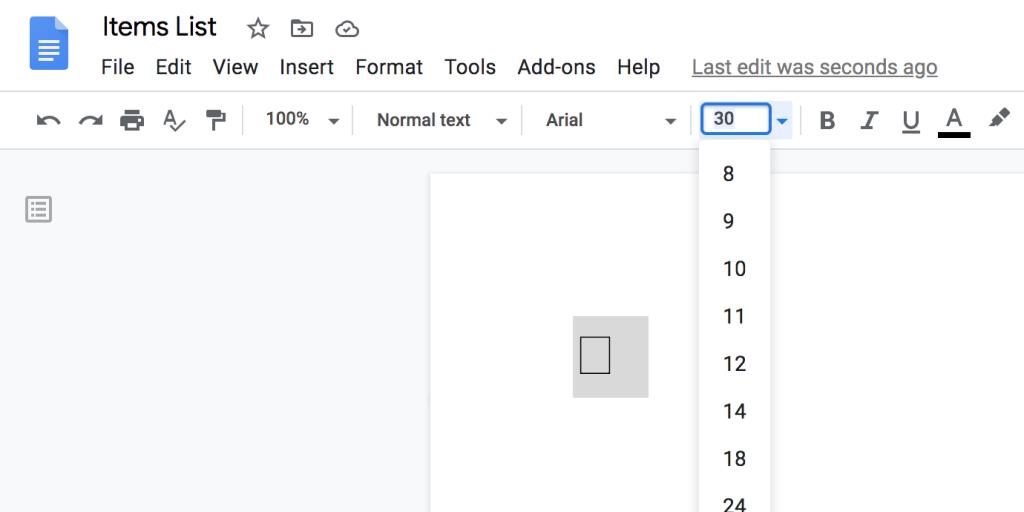Adakah anda ingin membenarkan orang ramai memilih item dalam dokumen anda dengan cepat? Kotak pilihan adalah cara yang bagus untuk melakukannya. Anda boleh menambah kotak di sebelah setiap pilihan dalam dokumen anda dan penonton boleh membuat pilihan mereka.
Semua pemproses perkataan utama seperti Microsoft Word, Apple Pages dan Google Docs boleh menambah kotak pilihan pada senarai. Mari lihat cara anda boleh menambah kotak pilihan pada dokumen anda apabila anda menggunakan salah satu daripada tiga alatan ini.
Cara Menambah Kotak Semak pada Dokumen Microsoft Word
Terdapat dua cara untuk menambah kotak pilihan pada dokumen Word. Anda boleh sama ada menambah kotak semak yang berfungsi untuk dokumen bercetak atau anda boleh menambah kotak interaktif yang boleh dipilih dalam dokumen digital.
1. Tambah Kotak Semak Untuk Dokumen Word Bercetak
Jika anda ingin mencetak dokumen anda, maka anda hanya perlu menambah bentuk kotak semak dalam dokumen anda. Anda tidak memerlukan pilihan interaktif kerana pengguna akan menanda pilihan dengan pen mereka.
Berkaitan: Cara Memasukkan Kotak Semak dalam Helaian Google
Untuk berbuat demikian, anda boleh menambah senarai bertitik tumpu dengan simbol kotak semak di sebelah item senarai pada dokumen anda. Dokumen anda akan memaparkannya seperti kotak semak yang betul apabila anda mencetaknya.
Inilah cara anda melakukannya:
- Buka dokumen Word yang anda ingin tambahkan kotak semak.
- Klik tab Laman Utama di bahagian atas jika anda belum berada di sana.
- Klik ikon anak panah di sebelah pilihan Bullets dan pilih Define New Bullet .
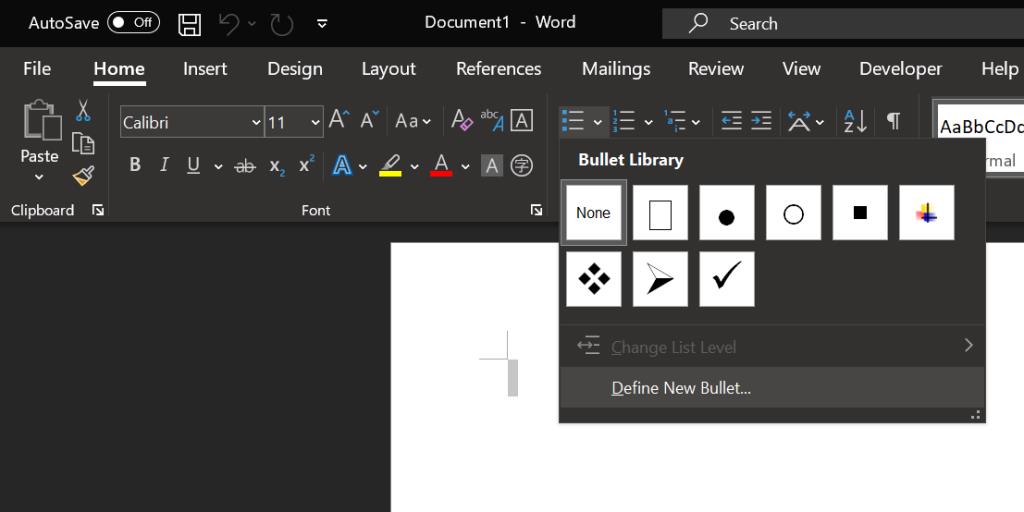
- Pilih Simbol daripada pilihan pada skrin anda.
- Anda sepatutnya melihat pelbagai simbol yang boleh anda gunakan sebagai ganti peluru biasa. Tatal ke bawah senarai ini, cari ikon kotak semak, klik padanya dan tekan OK di bahagian bawah.
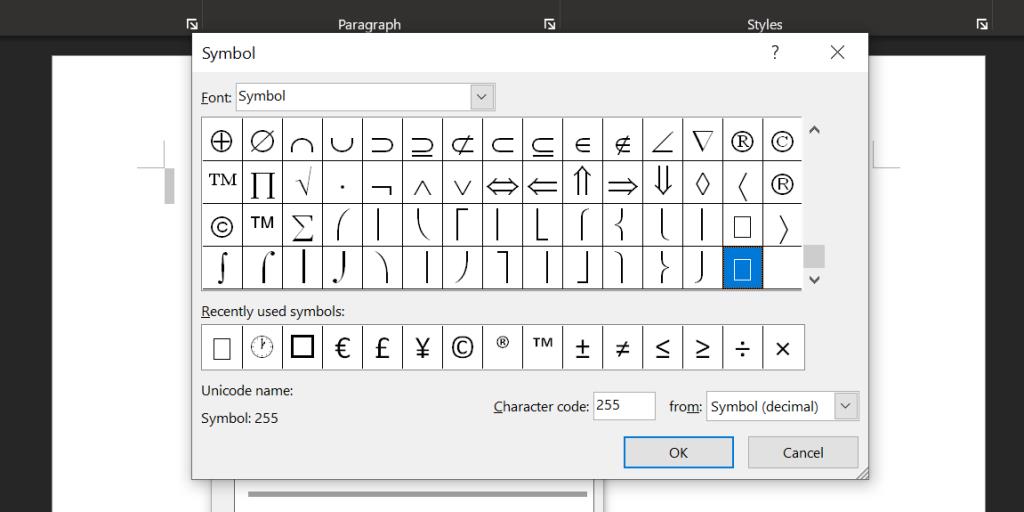
- Klik OK sekali lagi dan anda akan melihat kotak semak dalam dokumen anda.
- Anda kini boleh menaip senarai item anda dan Word akan menambah kotak pilihan untuk setiap item anda.
Cuma jangan cuba tandakan kotak ini kerana itu tidak akan berfungsi. Ini hanya untuk paparan pada dokumen bercetak.
2. Tambah Kotak Semak pada Dokumen Word
Jika anda mahu penonton dokumen anda membuat kotak tanda semak secara digital dalam apl Word, anda perlu menambah kotak semak interaktif pada dokumen anda. Word menawarkan ini sebagai pilihan pembangun dan anda boleh mendayakannya seperti berikut:
- Lancarkan dokumen Microsoft Word.
- Klik tab Fail di bahagian atas dan pilih Pilihan dari bar sisi kiri.
- Pilih Sesuaikan Reben dari bar sisi kiri dan pilih Tab Utama daripada menu Sesuaikan Reben di sebelah kanan.
- Tatal ke bawah senarai pilihan, pilih Pembangun , dan tekan OK di bahagian bawah. Ini akan menambah item Pembangun baharu pada senarai tab Word anda.
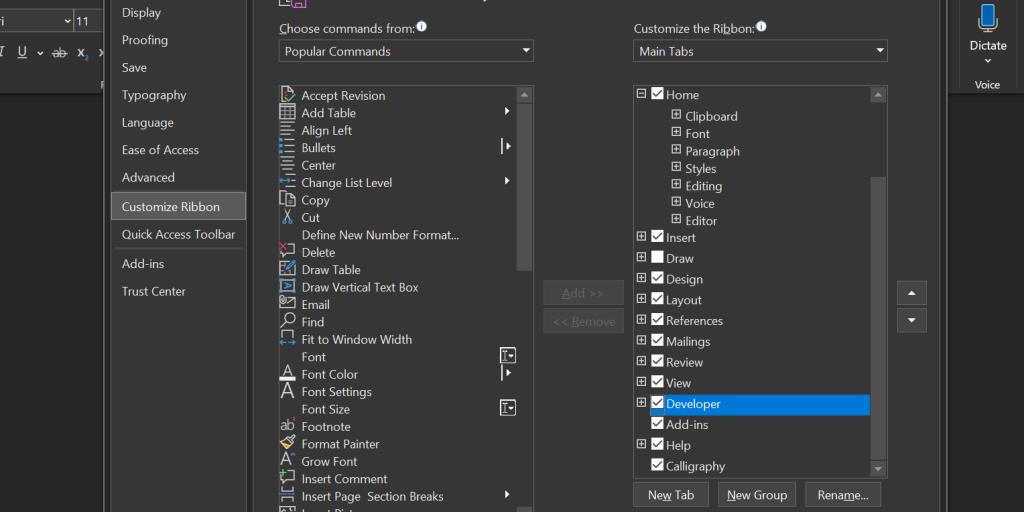
- Letakkan kursor di tempat anda ingin menambah kotak semak dalam dokumen anda.
- Klik tab Pembangun di bahagian atas dan pilih ikon Kawalan Kandungan Kotak Semak daripada bahagian Kawalan .
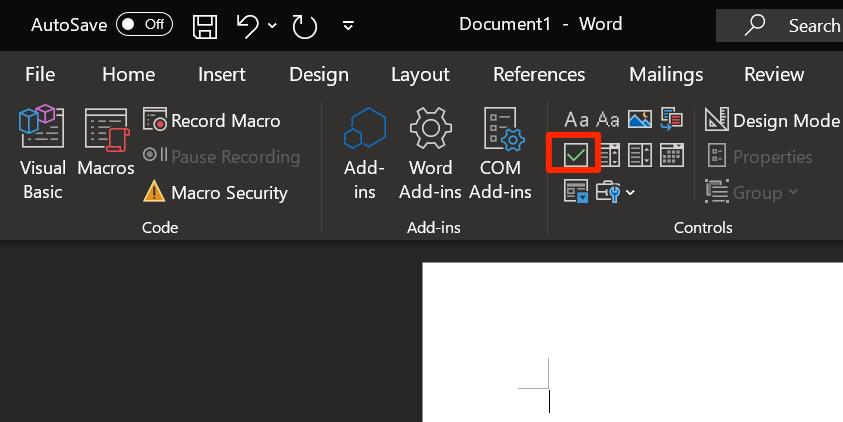
- Word akan menambah kotak semak interaktif pada dokumen anda. Anda boleh klik pada kotak ini dan ia akan ditanda. Mengkliknya sekali lagi akan menyahtandanya.
Anda boleh menggunakan kotak pilihan ini untuk dokumen bercetak juga.
Cara Menambah Kotak Semak pada Dokumen Halaman Apple
Jika anda pengguna Mac, kemungkinan besar anda menggunakan Apple Pages untuk dokumen anda. Pages menawarkan pilihan untuk menambah kotak pilihan pada dokumen anda, tetapi anda masih belum boleh menambah kotak interaktif.
Jika anda ingin menggunakan kotak pilihan pada dokumen yang dicetak, ikuti langkah berikut:
- Buka dokumen baharu atau sedia ada dalam Apple Pages.
- Klik menu lungsur di sebelah Bullet & Lists di sebelah kanan dan pilih pilihan Bullet . Ini akan memulakan senarai bertitik tumpu baharu dalam dokumen anda.
- Klik ikon anak panah di sebelah Bulet & Senarai , pilih Bulet Imej daripada menu lungsur turun, dan kemudian klik pilihan Imej Semasa .
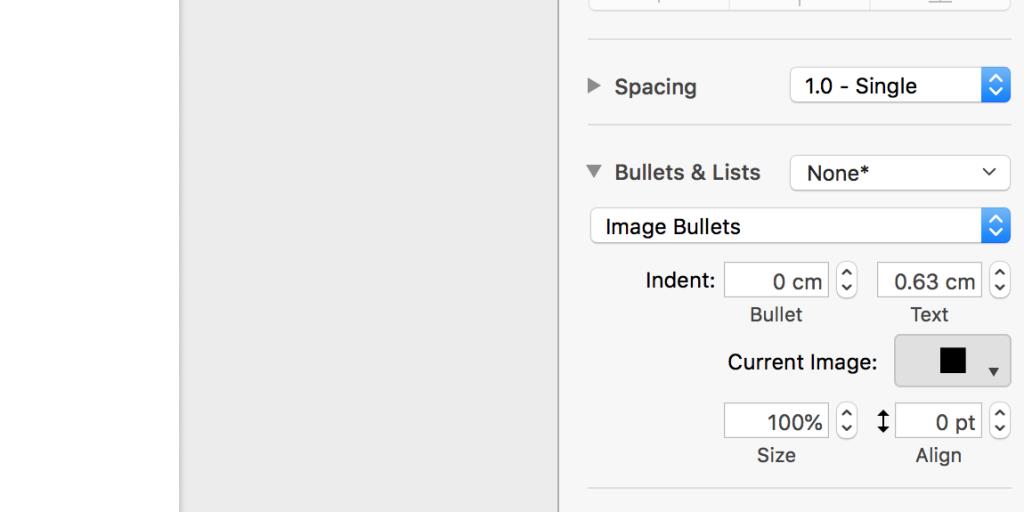
- Anda akan melihat pelbagai imej kotak pilihan yang boleh anda tambahkan pada dokumen anda. Klik pada yang anda suka dan ia akan muncul serta-merta pada dokumen anda.
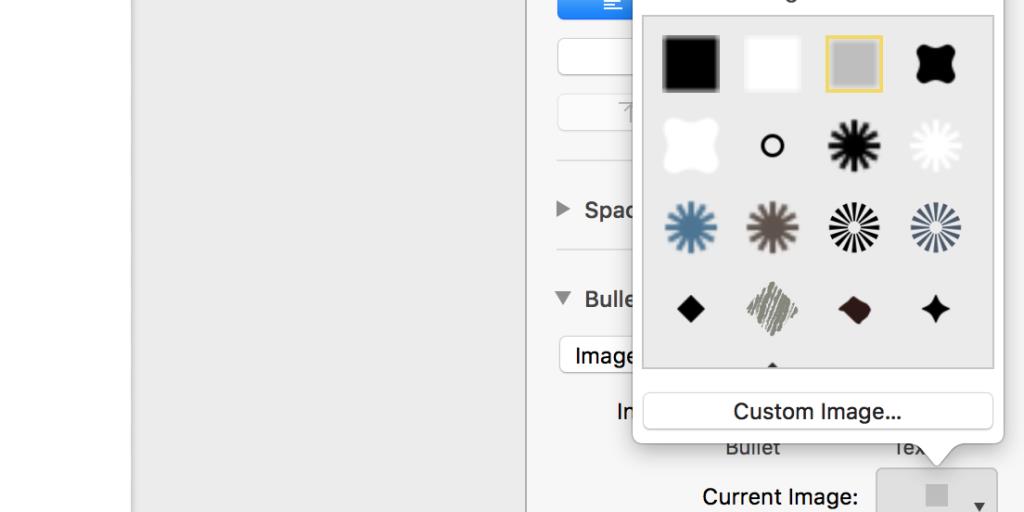
- Anda boleh menentukan saiz dan penjajaran kotak pilihan anda daripada bahagian Bulet & Senarai yang sama .
Jika anda tidak menjumpai imej kotak pilihan tepat yang anda inginkan, anda boleh memuat turun imej untuk kotak pilihan itu daripada Internet dan mengimportnya ke Halaman.
Untuk berbuat demikian, klik pilihan Imej Tersuai apabila anda menambah kotak semak. Ini akan membolehkan anda memilih imej daripada Mac anda untuk ditambahkan pada dokumen anda.
Cara Menambah Kotak Semak pada Dokumen Google Docs
Anda tidak boleh meninggalkan Dokumen Google. Pemproses perkataan dalam talian ini membolehkan anda menambah kotak pilihan pada dokumen anda, tetapi sekali lagi, ini hanya untuk dokumen yang anda cetak dan tidak berinteraksi pada skrin.
Jika itu sahaja yang anda cari, di bawah ialah cara anda menambah kotak pilihan pada dokumen Google Docs:
- Buat dokumen baharu atau buka dokumen sedia ada anda dengan Google Docs.
- Klik pilihan yang menyatakan Sisipkan di bahagian atas dan pilih Aksara khas . Ini akan membolehkan anda menambah kotak semak sebagai aksara khas dalam dokumen anda.
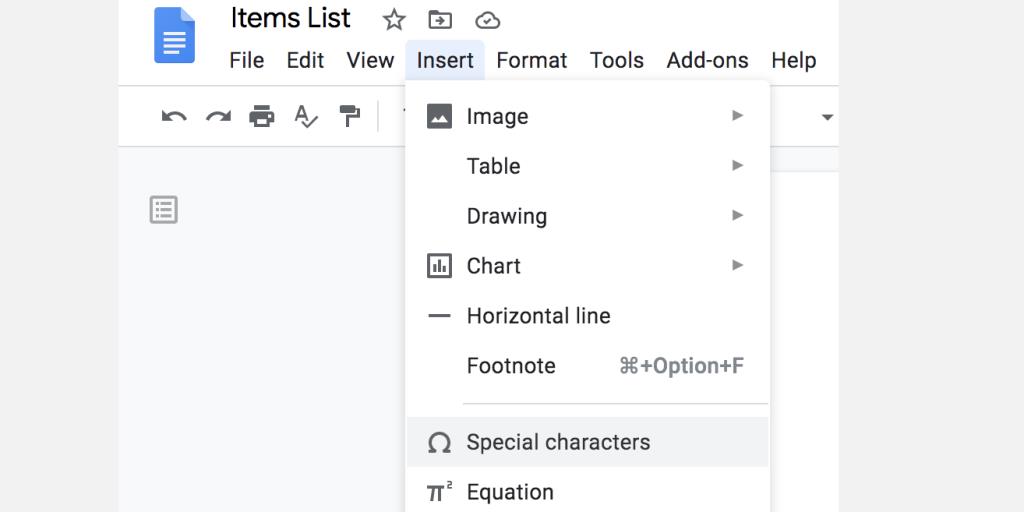
- Pada skrin berikut, letakkan kursor anda dalam kotak carian dan taip semak . Jangan taip perkataan penuh iaitu kotak semak kerana ia nampaknya tidak mendapat sebarang hasil.
- Di sebelah kiri, anda akan melihat pelbagai gaya kotak pilihan untuk ditambahkan. Klik kotak semak yang anda suka dan ia akan segera muncul pada dokumen anda. Anda boleh pratonton kotak pilihan anda sebelum menutup menu aksara khas.
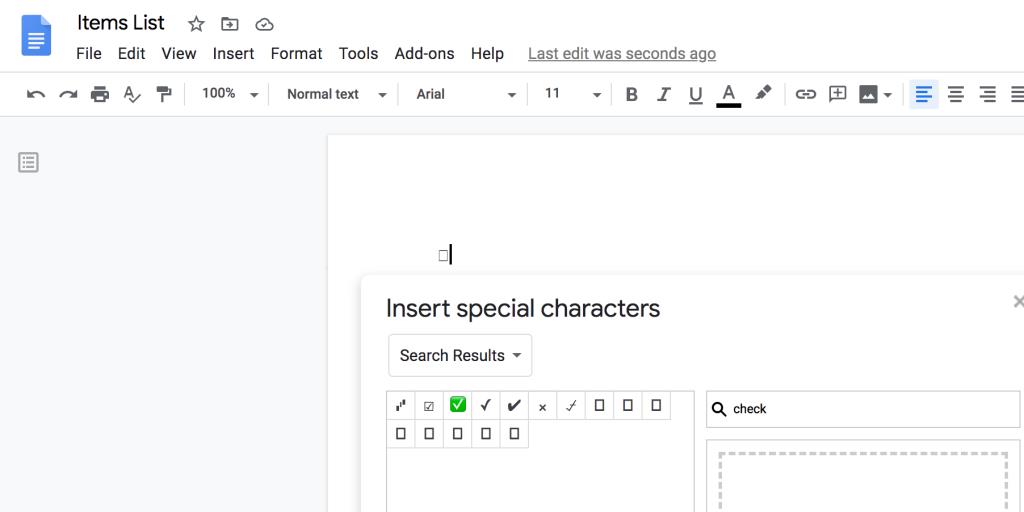
- Jika kotak pilihan anda terlalu kecil atau terlalu besar, anda boleh mengubah saiznya kepada saiz pilihan anda. Untuk melakukannya, pilih kotak pilihan anda, klik pilihan Saiz fon dan pilih saiz baharu untuk kotak pilihan anda.
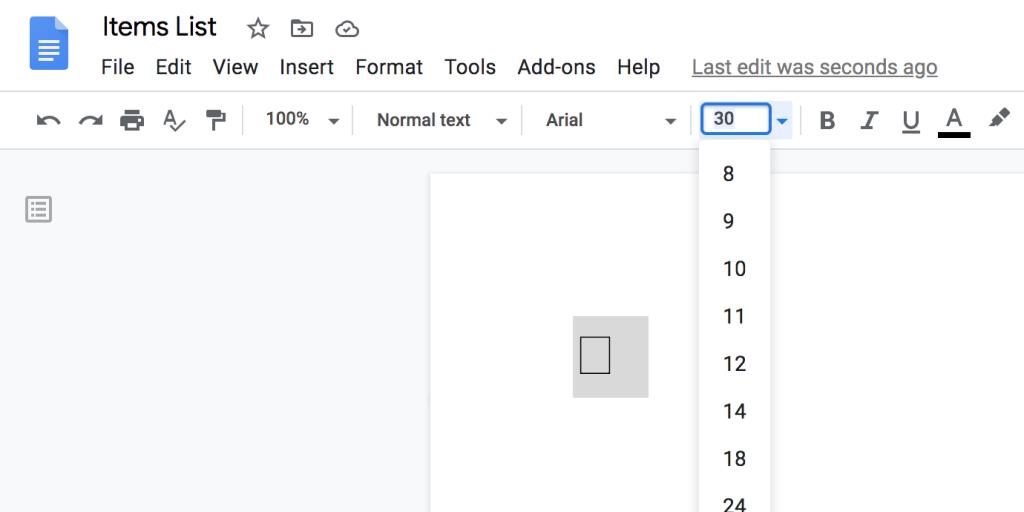
Anda kini boleh mengklik Fail dan pilih Cetak untuk mencetak dokumen anda dengan kotak pilihan anda. Jika anda lebih suka menyimpannya sebagai fail PDF, anda boleh berbuat demikian dengan mengklik menu Fail , memilih Muat turun dan memilih Dokumen PDF .
Kotak Pilihan Memudahkan Memilih Item dalam Dokumen
Kotak semak tidak syak lagi cara paling mudah untuk memilih item dalam dokumen anda. Nasib baik, semua pemproses perkataan utama membolehkan anda menambah kotak pilihan dengan mudah pada dokumen anda, malah anda boleh menambah kotak pilihan interaktif dengan salah satu apl ini.
Senarai dengan kotak pilihan memudahkan anda mengikuti item yang boleh diambil tindakan dalam dokumen anda. Jadi sentiasa formatkan senarai anda untuk mengurusnya dengan lebih baik dalam mana-mana pemproses perkataan.